台式电脑怎么设置时间和日期 电脑上修改日期和时间的方法
在现代社会中台式电脑已经成为我们生活中不可或缺的一部分,而设置电脑的时间和日期更是我们日常使用中不可或缺的功能之一,在使用电脑的过程中,我们常常会遇到需要修改时间和日期的情况,这不仅能帮助我们及时了解当前时间,还能确保我们在网络上的正常操作。如何在台式电脑上轻松地修改时间和日期呢?接下来我们将为您详细介绍台式电脑上修改日期和时间的方法。
方法如下:
1.首先在电脑桌面,点击开始菜单,在弹出来的功能菜单中,点击控制面板。(如下图)
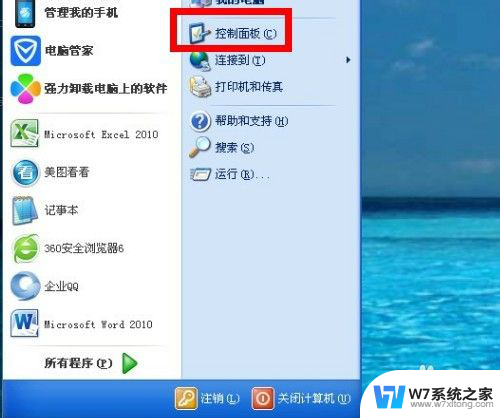
2.在控制面板设置页面,在选择类别选项中选择“日期、时间、语言和区域设置”。(如下图)
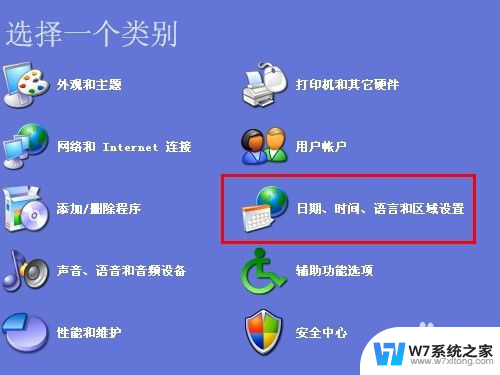
3.在日期、时间、语言和区域设置页面,可以点击第一个更改日期和时间,也可以点击下面的日期和时间,两个都可以进行修改。(如下图)
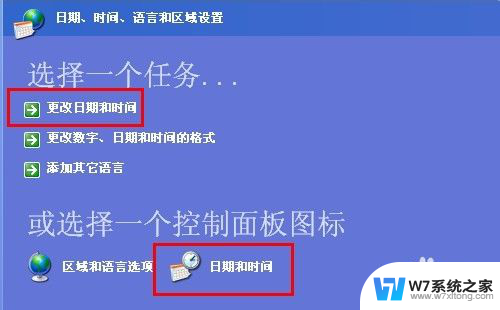
4.在日期和时间属性中,先点击时区。通过下拉框选择自己所在地所处的时区,在这里小敏选择的是北京时间为准,然后点击应用。(如下图)
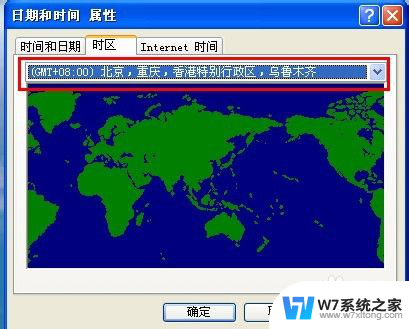
5.然后进入日期和时间的设置,通过下拉框选择年月份。然互用鼠标点击相应的日期,右侧是调整具体的时间,设置完成之后点击应用,再点确定。(如下图)
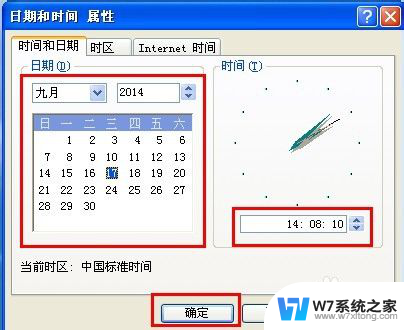
6.当然也可以在日期和时间属性中,选择internet时间。在自动与internet时间同步大勾,前提是需要连网,然后点击应用。(如下图)
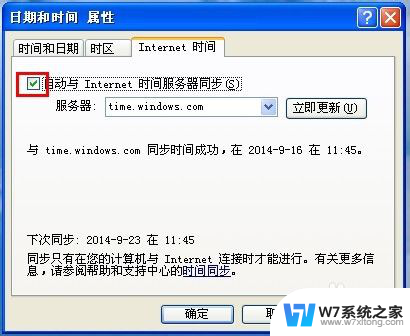
以上就是台式电脑怎么设置时间和日期的全部内容,还有不懂得用户就可以根据小编的方法来操作吧,希望能够帮助到大家。
台式电脑怎么设置时间和日期 电脑上修改日期和时间的方法相关教程
-
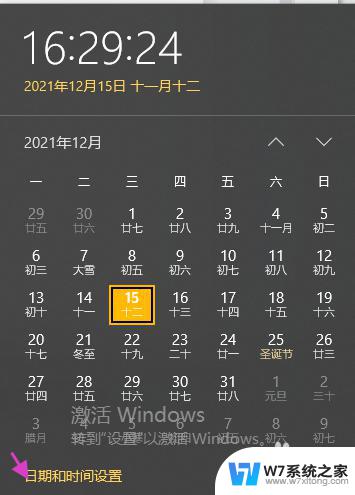 怎样更改电脑日期和时间 电脑时间同步设置
怎样更改电脑日期和时间 电脑时间同步设置2024-02-15
-
 手机桌面时间日期设置 如何在手机桌面上添加时间日期
手机桌面时间日期设置 如何在手机桌面上添加时间日期2024-03-26
-
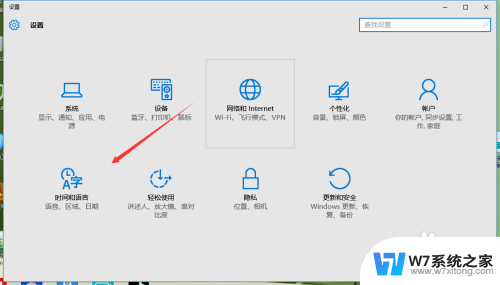 window系统如何更改时间 Windows 10日期和时间格式怎么调整
window系统如何更改时间 Windows 10日期和时间格式怎么调整2024-09-29
-
 台式电脑设置锁屏时间 台式电脑锁屏时间设置方法
台式电脑设置锁屏时间 台式电脑锁屏时间设置方法2024-03-20
- 华为手机屏幕显示日期时间在哪里设置的 怎样在华为手机屏幕上显示时间
- 电脑时间在哪里设置时间 电脑时间设置方法
- 电脑屏幕设置锁屏时间怎么设置 电脑锁屏时间设置在哪里
- 电脑屏保设置时间 电脑屏保时间设置方法
- 电脑时间自动校准也不准 电脑时间自动校准设置方法
- 电脑怎样设置自动关机时间 电脑自动关机时间设置方法
- iphone13充电线为何没有usb接口 苹果13充电线为什么不是USB接口
- cdr文件如何显示缩略图 CDR文件缩略图查看方法
- 取消电脑自动关机怎么设置方法 怎么关闭电脑的自动关机功能
- 桌面显示windows不是正版如何解决 如何处理Windows副本不是正版的问题
- 文档打印怎么正反面打印 打印机如何进行正反面打印
- 苹果电脑触控板右键在哪 Macbook触摸板右键功能怎么开启
电脑教程推荐
- 1 桌面显示windows不是正版如何解决 如何处理Windows副本不是正版的问题
- 2 电脑网络打印机怎么连接 网络打印机连接教程
- 3 笔记本电脑怎么确定点击 Windows 10系统鼠标双击确定变单击确定的教程
- 4 mac查看硬盘使用情况 MacBook硬盘使用情况查看方法
- 5 查看笔记本电脑wifi密码 电脑上查看WiFi密码的方法步骤
- 6 电脑键盘调亮度 笔记本电脑键盘亮度调节键失灵怎么办
- 7 怎么快捷回到桌面 如何快速回到电脑桌面
- 8 惠普电脑哪个是开机键 惠普笔记本开机键在哪个位置
- 9 电脑卡游戏界面退不出去 游戏卡死怎么办无法回到桌面
- 10 word表格调整不了行高怎么办 如何解决Word文档中表格高度不能调整的困扰